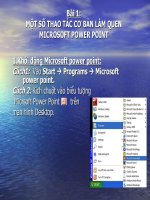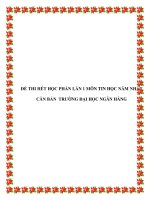Tự học PP_POWER POINT căn bản
Bạn đang xem bản rút gọn của tài liệu. Xem và tải ngay bản đầy đủ của tài liệu tại đây (1.35 MB, 46 trang )
Microsoft Powerpoint 2003
1
PHẦN 3
PHẦN 3
MICROSOFT POWERPOINT
MICROSOFT POWERPOINT
Microsoft Powerpoint 2003
2
CHƯƠNG 1 :
CHƯƠNG 1 :
GIỚI THIỆU CHUNG VỀ
GIỚI THIỆU CHUNG VỀ
MICROSOFT POWERPOINT
MICROSOFT POWERPOINT
Microsoft Powerpoint 2003
3
1. Khởi động MS Powerpoint
1. Khởi động MS Powerpoint
Cách 1: Vào
Cách 1: Vào
Start\Programs\Microsoft
Start\Programs\Microsoft
office \Microsoft power point
office \Microsoft power point
2003
2003
Cách 2: Click đúp chuột vào biểu
Cách 2: Click đúp chuột vào biểu
tượng trên Desktop (nếu có).
tượng trên Desktop (nếu có).
Cách 3: Click đúp chuột vào file
Cách 3: Click đúp chuột vào file
có phần mở rộng *.ppt
có phần mở rộng *.ppt
Microsoft Powerpoint 2003
4
2. Thoát khỏi MS Powerpoint
2. Thoát khỏi MS Powerpoint
Cách 1: Vào menu File chọn Exit
Cách 1: Vào menu File chọn Exit
Cách 2: Kích vào nút Close
Cách 2: Kích vào nút Close
Cách 3: Ấn tổ hợp phím Alt và
Cách 3: Ấn tổ hợp phím Alt và
F4
F4
Microsoft Powerpoint 2003
5
3. Các thao tác với tập tin
3. Các thao tác với tập tin
Tạo mới một tập tin :
Tạo mới một tập tin :
File New (hoặc ấn tổ hợp phím →
File New (hoặc ấn tổ hợp phím →
Ctrl_N), xuất hiện các lựa chọn:
Ctrl_N), xuất hiện các lựa chọn:
•
Blank presentation
Blank presentation
•
From design template
From design template
•
From AutoContent Wizard…
From AutoContent Wizard…
•
From existing presentation…
From existing presentation…
Microsoft Powerpoint 2003
6
3. Các thao tác với tập tin (tt)
3. Các thao tác với tập tin (tt)
Mở một tập tin đã có:
Mở một tập tin đã có:
File
File
→
→
Open (Ctrl + O hoặc click
Open (Ctrl + O hoặc click
vào biểu tượng ), trong hộp
vào biểu tượng ), trong hộp
thoại Open:
thoại Open:
•
Look in: chọn tập tin cần mở
Look in: chọn tập tin cần mở
•
Click nút Open
Click nút Open
Microsoft Powerpoint 2003
7
3. Các thao tác với tập tin (tt)
3. Các thao tác với tập tin (tt)
Lưu một tập tin:
Lưu một tập tin:
File
File
→
→
Save (Ctrl +S hoặc ),
Save (Ctrl +S hoặc ),
xuất hiện hộp thoại Save as, tại
xuất hiện hộp thoại Save as, tại
đó:
đó:
•
Save in: chọn nơi lưu.
Save in: chọn nơi lưu.
•
File name : nhập tên cần lưu.
File name : nhập tên cần lưu.
•
Click nút Save.
Click nút Save.
Microsoft Powerpoint 2003
8
4.
4.
Giới thiệu giao diện
Giới thiệu giao diện
Microsoft Powerpoint 2003
9
5.
5.
Các chế độ hiển thị trong
Các chế độ hiển thị trong
PowerPoint
PowerPoint
View
View
→
→
Normal:
Normal:
Hiển thị một Slide
Hiển thị một Slide
hiện hành, sử dụng khi thiết kế
hiện hành, sử dụng khi thiết kế
Slide.
Slide.
View Slide Sorter:→
View Slide Sorter:→
Hiển thị tất cả
Hiển thị tất cả
các Slide, sử dụng khi thực hiện thao
các Slide, sử dụng khi thực hiện thao
tác sao chép, di chuyển, xóa… các
tác sao chép, di chuyển, xóa… các
slide.
slide.
View Slide Show:→
View Slide Show:→
Trình chiếu slide
Trình chiếu slide
View Notes Page:→
View Notes Page:→
Hiển thị Slide
Hiển thị Slide
kèm theo trang ghi chú
kèm theo trang ghi chú
Microsoft Powerpoint 2003
10
CHƯƠNG 2 :
CHƯƠNG 2 :
SỬ DỤNG MS POWERPOINT
SỬ DỤNG MS POWERPOINT
TẠO PHIÊN BẢN TRÌNH BÀY
TẠO PHIÊN BẢN TRÌNH BÀY
Microsoft Powerpoint 2003
11
1.
1.
Chọn Slide Layout
Chọn Slide Layout
Format
Format
→
→
Slide Layout. Tại khung
Slide Layout. Tại khung
Slide Layout chọn cách trình bày,
Slide Layout chọn cách trình bày,
xong kích chuột phải chọn:
xong kích chuột phải chọn:
•
Apply to Selected Slides: Áp dụng cho
Apply to Selected Slides: Áp dụng cho
các slide đã chọn
các slide đã chọn
•
Insert new slide: Chèn mới 1 slide có
Insert new slide: Chèn mới 1 slide có
cách trình bày như đã chọn
cách trình bày như đã chọn
Microsoft Powerpoint 2003
12
2. Chọn Slide Design
2. Chọn Slide Design
Vào menu Format
Vào menu Format
→
→
Slide Design
Slide Design
Click chuột vào nền mong muốn tại
Click chuột vào nền mong muốn tại
khung Slide Design, xong click
khung Slide Design, xong click
chuột phải chọn:
chuột phải chọn:
•
Apply to All Slides: Áp dụng cho toàn
Apply to All Slides: Áp dụng cho toàn
bộ các slide
bộ các slide
•
Apply to Selected Slides: Áp dụng cho
Apply to Selected Slides: Áp dụng cho
các slide đã chọn
các slide đã chọn
Microsoft Powerpoint 2003
13
3.Thiết lập Slide Master
3.Thiết lập Slide Master
Vào menu View
Vào menu View
→
→
Master
Master
→
→
Slide
Slide
Master
Master
Thiết lập các định
Thiết lập các định
dạng thông tin trên
dạng thông tin trên
bố cục trình bày của
bố cục trình bày của
slide
slide
Click nút Close
Click nút Close
Master View để thoát
Master View để thoát
khỏi Slide Master
khỏi Slide Master
Microsoft Powerpoint 2003
14
4. Chọn Background
4. Chọn Background
Để định dạng màu nền cho Slide, vào menu
Để định dạng màu nền cho Slide, vào menu
Format
Format
→
→
Background
Background
Chọn màu sắc
Sử dụng màu nền
đã chọn cho Slide
Microsoft Powerpoint 2003
15
4. Chọn Background (tt)
4. Chọn Background (tt)
•
Chọn màu trong các màu được liệt kê
Chọn màu trong các màu được liệt kê
•
Lựa chọn màu trong More color…
Lựa chọn màu trong More color…
•
Lựa chọn trong Fill Effects, có 4 tab:
Lựa chọn trong Fill Effects, có 4 tab:
Gradient
Gradient
Texture
Texture
Pattern
Pattern
Picture
Picture
•
Apply to All : đồng ý mẫu cho tất cả các
Apply to All : đồng ý mẫu cho tất cả các
slide
slide
•
Apply : đồng ý mẫu cho slide hiện tại
Apply : đồng ý mẫu cho slide hiện tại
Microsoft Powerpoint 2003
16
5.
5.
Nhập nội dung vào các
Nhập nội dung vào các
khung văn bản
khung văn bản
Sử dụng Placeholder:
Sử dụng Placeholder:
Sử dụng Textbox:
Sử dụng Textbox:
Microsoft Powerpoint 2003
17
6.
6.
Định dạng văn bản
Định dạng văn bản
Định dạng font chữ, cỡ chữ, kiểu
Định dạng font chữ, cỡ chữ, kiểu
chữ:
chữ:
Format
Format
→
→
Font (hoặc dùng thanh
Font (hoặc dùng thanh
Formatting)
Formatting)
(Định dạng tương tự MS Word)
(Định dạng tương tự MS Word)
Định dạng đoạn văn:
Định dạng đoạn văn:
•
Format Line Spacing, trong đó:→
Format Line Spacing, trong đó:→
•
Line Spacing
Line Spacing
: chọn khoảng cách giữa
: chọn khoảng cách giữa
các dòng
các dòng
•
Before paraghaph
Before paraghaph
: chọn khoảng cách
: chọn khoảng cách
so với đoạn trước
so với đoạn trước
•
After paraghaph
After paraghaph
: chọn khoảng cách
: chọn khoảng cách
so với đoạn sau
so với đoạn sau
Microsoft Powerpoint 2003
18
7. Chèn mới 1 Slide
7. Chèn mới 1 Slide
Insert
Insert
→
→
New slide(Ctrl +M)
New slide(Ctrl +M)
hoặc click vào biểu tượng
hoặc click vào biểu tượng
Chèn thêm 1 slide có định dạng
Chèn thêm 1 slide có định dạng
giống với slide trước đó: Insert
giống với slide trước đó: Insert
Duplicate Slide. →
Duplicate Slide. →